ps噴泉?jiǎng)赢嬓Ч麍D
時(shí)間:2024-02-26 15:45作者:下載吧人氣:49
噴泉?jiǎng)赢媽儆诹魉畡?dòng)畫的一種,用PS來(lái)實(shí)現(xiàn)的原理大致相同,GIF動(dòng)畫在網(wǎng)絡(luò)上比較常見(jiàn),網(wǎng)頁(yè)中偶爾點(diǎn)綴一下也是相當(dāng)不錯(cuò),本教程通過(guò)一個(gè)簡(jiǎn)單的噴泉?jiǎng)赢嫷闹谱鬟^(guò)程來(lái)進(jìn)行講述,本動(dòng)畫可擴(kuò)展性較強(qiáng),有興趣可以一試。

效果圖

原圖
1、在photoshop中打開(kāi)原圖(本教程采用photoshop CS5制作,其它版本基本通用),如下圖所示:
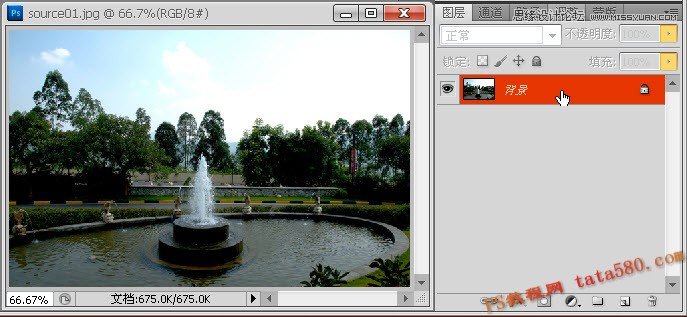
2、雙擊背景圖層進(jìn)行解鎖,按默認(rèn)的文件名圖層0命名,如下圖所示:
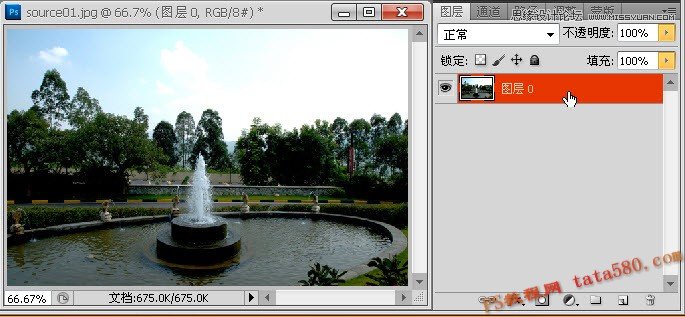
3、拖動(dòng)圖層0到創(chuàng)建新建圖按鈕上進(jìn)行復(fù)制圖層(或者單擊右鍵選擇復(fù)制圖層),將圖層0復(fù)制五個(gè)副本,總共六個(gè)圖層,如下圖所示:
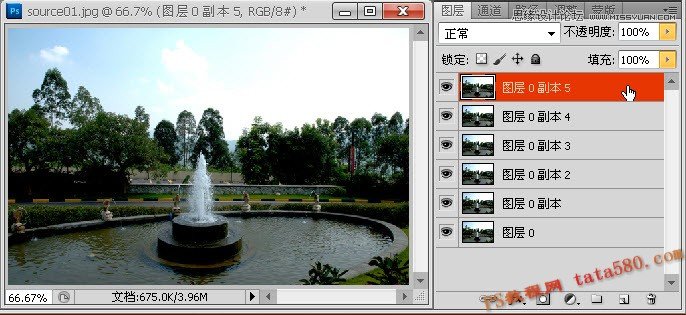
4、單擊選擇鋼筆工具,將圖中有水的部分都勾選中(也可以通過(guò)其它方法直接將有水的區(qū)域選中),如下圖所示:
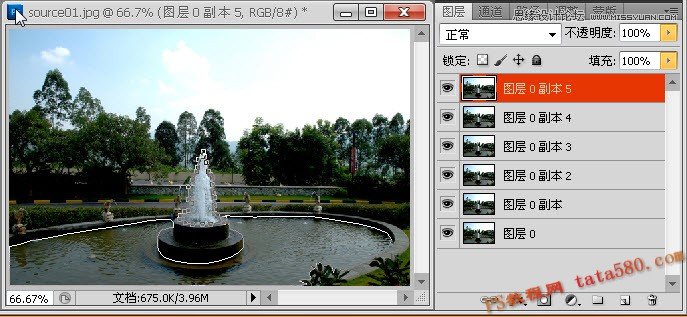
5、勾選完后單擊右鍵,選擇“建立選區(qū)”,如下圖所示:
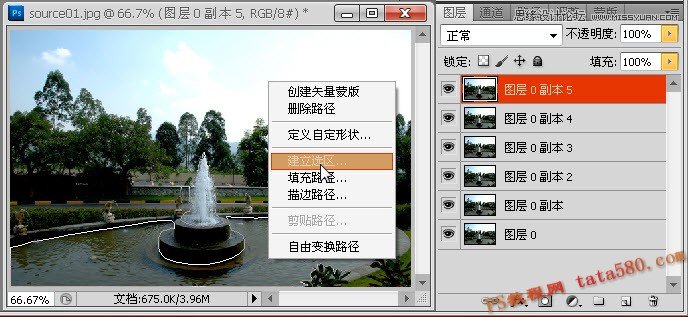
6、在彈出的“建立選區(qū)”窗口中,設(shè)置羽化半徑為3,這樣能產(chǎn)生較好的過(guò)渡效果,如下圖所示:

7、路徑轉(zhuǎn)換成選區(qū)后效果如下圖所示,如果有一些區(qū)域不到位,可以通過(guò)快速蒙版等進(jìn)行修補(bǔ),這里不再詳述。
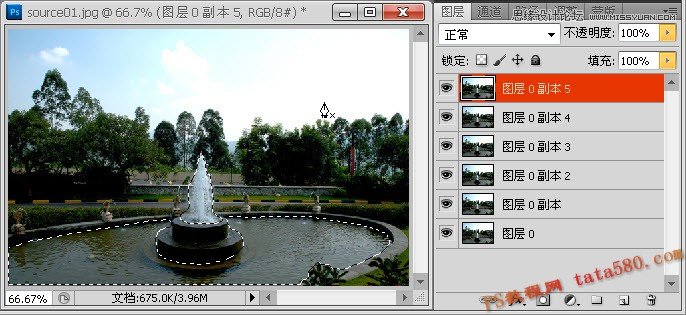
8、接下來(lái)就對(duì)每一圖層進(jìn)行水波操作,先單擊選中“圖層0 副本5”,選擇菜單“濾鏡->扭曲->海洋波紋”,如下圖所示:
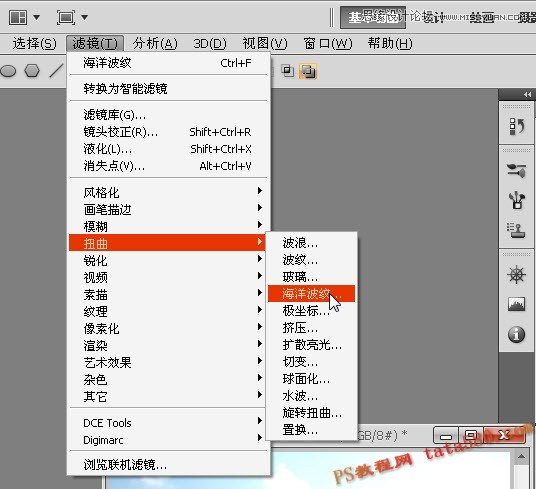
9、在彈出的“海洋波紋”窗口中,設(shè)置波紋幅度為2,波紋大小為1,如下圖所示:
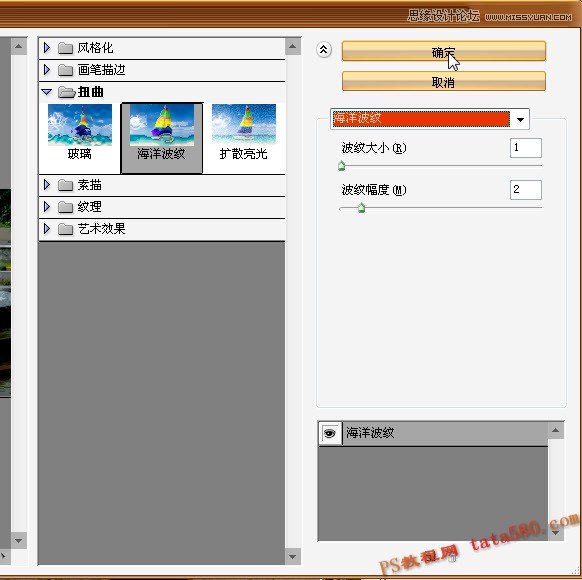
10、接下來(lái)單擊選中“圖層0 副本4”,如下圖所示:
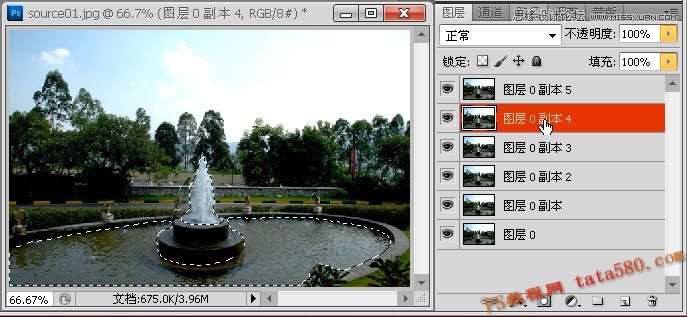
11、同樣
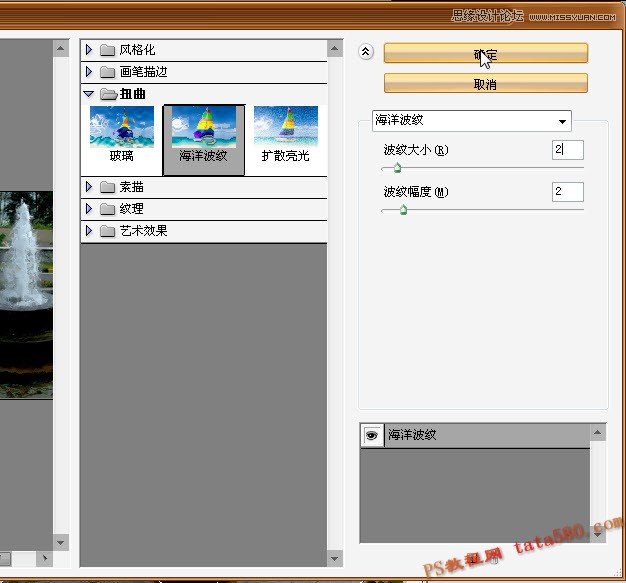
12、同理,單擊選中“圖層0 副本3”,設(shè)置波紋幅度為2,波紋大小為3,如下圖所示:
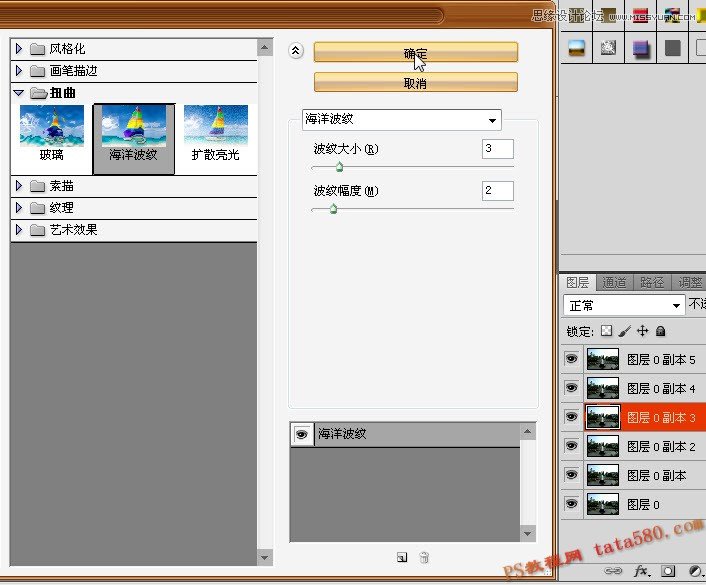
13、單擊選中“圖層0 副本2”,設(shè)置波紋幅度為2,波紋大小為4,如下圖所示:
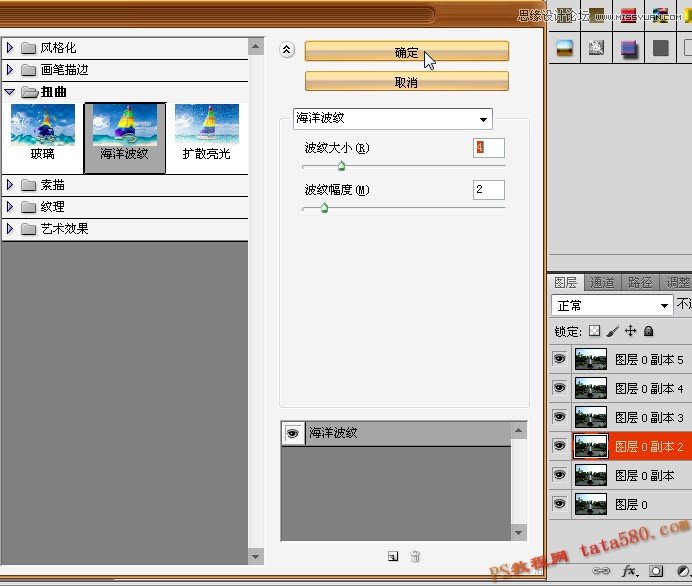
14、單擊選中“圖層0 副本”,設(shè)置波紋幅度為2,波紋大小為3(為了讓波紋大小變化連續(xù),后幾幀將波紋大小逐步減小),如下圖所示:
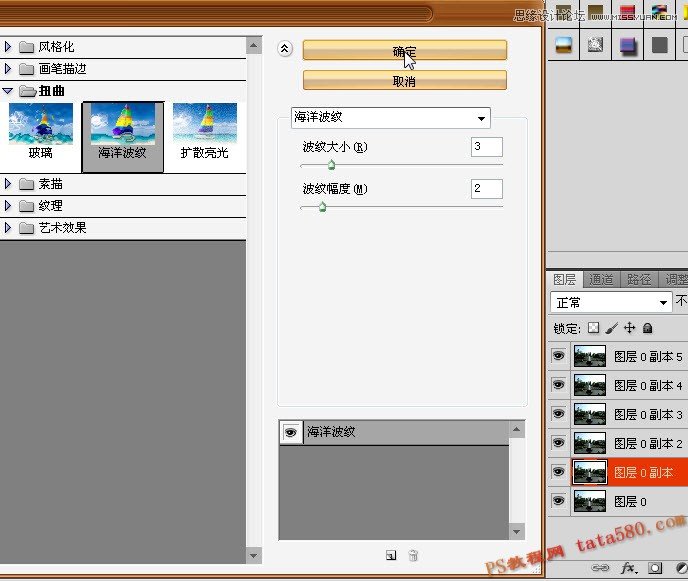
15、單擊選中“圖層0 ”,設(shè)置波紋幅度為2,波紋大小為2,如下圖所示:
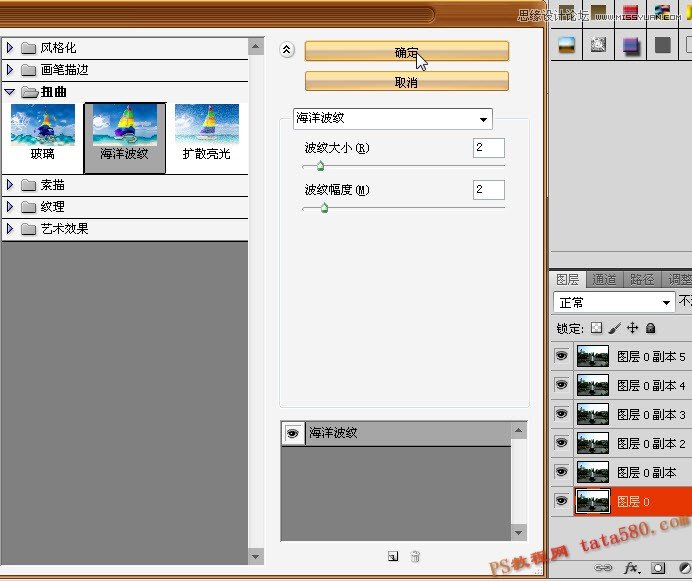
16、最后我們進(jìn)行動(dòng)畫處理,選擇菜單“窗口->動(dòng)畫”,如下圖所示:
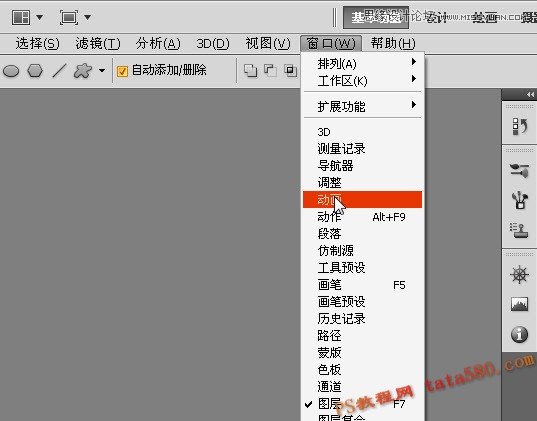
17、在彈出的動(dòng)畫窗口中,單擊其右上角向下三角形箭頭處,在彈出的菜單中選擇“從圖層建立幀”,如下圖所示:
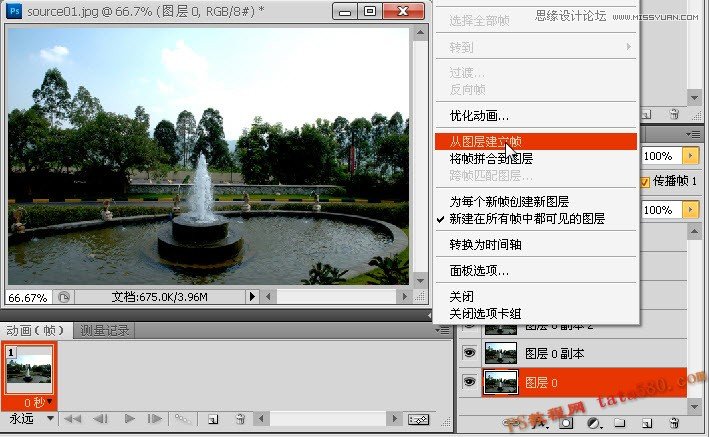
18、通過(guò)“從圖層建立幀”后,PS就會(huì)根據(jù)我們現(xiàn)有圖層分別建立一一對(duì)應(yīng)的幀,相當(dāng)便捷(早期部分PS版本沒(méi)有這功能,只能手動(dòng)建立),效果如下圖所示:
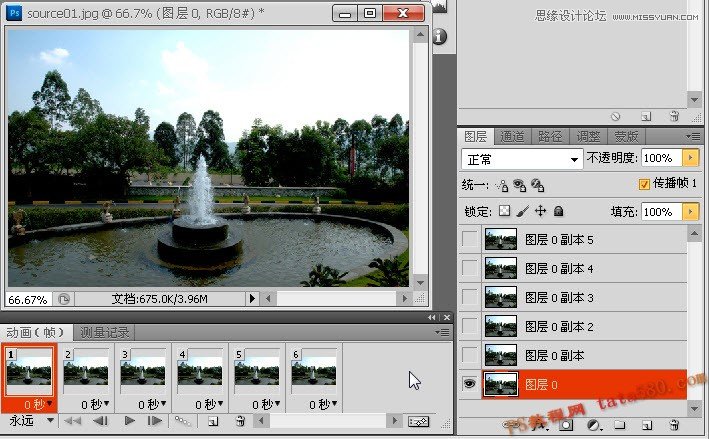
19、先單擊第1幀,按住Shift鍵,再單擊最后一幀,將所有幀一起選中,然后一次性設(shè)置時(shí)間間隔為0.1秒,如下圖所示:
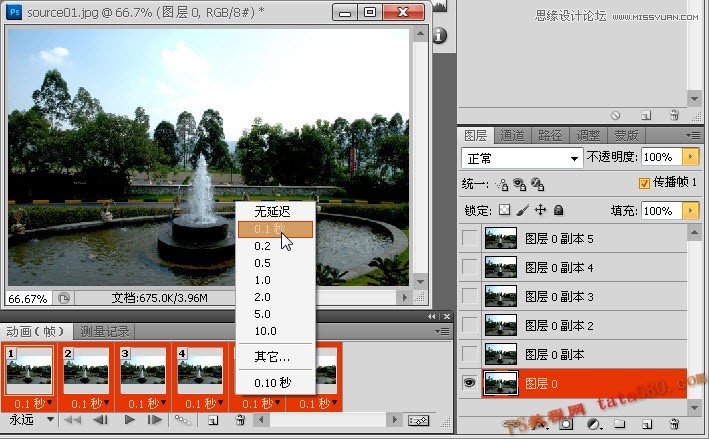
20、到此噴泉?jiǎng)赢嬛谱骶突就瓿桑梢酝ㄟ^(guò)動(dòng)畫窗口下方的播放來(lái)預(yù)覽動(dòng)畫,如果不滿意可以再修改,另外GIF動(dòng)畫的尺寸最好不要太大,可以通過(guò)菜單“圖像->圖像大小”來(lái)適當(dāng)調(diào)整大小,最后選擇菜單“文件->存儲(chǔ)為Web和設(shè)備所用格式”進(jìn)行動(dòng)畫文件保存,如下圖所示:
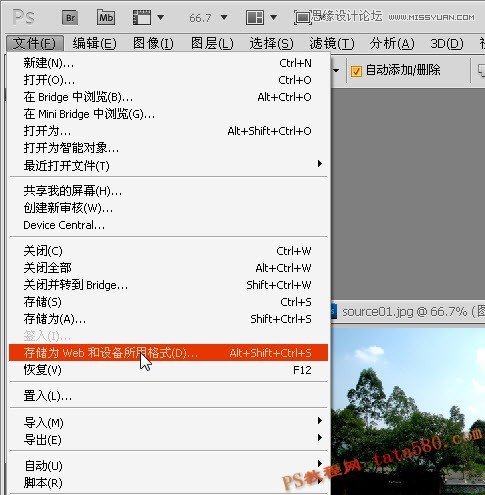
21、在彈出的保存窗口中,要確保預(yù)設(shè)為GIF格式,如下圖所示:
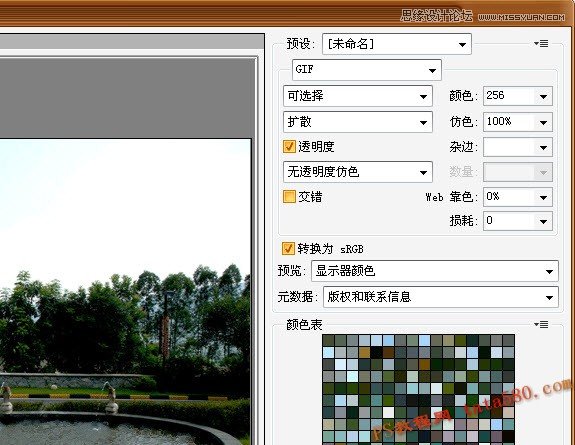
22、最后單擊“存儲(chǔ)”按鈕進(jìn)行動(dòng)畫保存即可,如下圖所示:
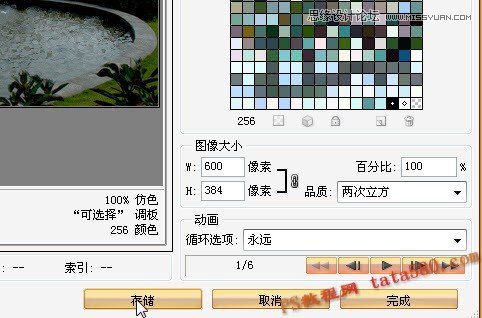

相關(guān)推薦
相關(guān)下載
熱門閱覽
- 1ps斗轉(zhuǎn)星移合成劉亦菲到性感女戰(zhàn)士身上(10P)
- 2模糊變清晰,在PS中如何把模糊試卷變清晰
- 3ps楊冪h合成李小璐圖教程
- 4ps CS4——無(wú)法完成請(qǐng)求,因?yàn)槲募袷侥K不能解析該文件。
- 5色階工具,一招搞定照片背后的“黑場(chǎng)”“白場(chǎng)”和“曝光”
- 6LR磨皮教程,如何利用lightroom快速磨皮
- 7軟件問(wèn)題,PS顯示字體有亂碼怎么辦
- 8軟件問(wèn)題,ps儲(chǔ)存文件遇到程序錯(cuò)誤不能儲(chǔ)存!
- 9ps液化濾鏡
- 10PS鼠繪奇幻的山谷美景白晝及星夜圖
- 11photoshop把晴天變陰天效果教程
- 12ps調(diào)出日系美女復(fù)古的黃色調(diào)教程
最新排行
- 1室內(nèi)人像,室內(nèi)情緒人像還能這樣調(diào)
- 2黑金風(fēng)格,打造炫酷城市黑金效果
- 3人物磨皮,用高低頻給人物進(jìn)行磨皮
- 4復(fù)古色調(diào),王家衛(wèi)式的港風(fēng)人物調(diào)色效果
- 5海報(bào)制作,制作炫酷的人物海報(bào)
- 6海報(bào)制作,制作時(shí)尚感十足的人物海報(bào)
- 7創(chuàng)意海報(bào),制作抽象的森林海報(bào)
- 8海報(bào)制作,制作超有氛圍感的黑幫人物海報(bào)
- 9碎片效果,制作文字消散創(chuàng)意海報(bào)
- 10人物海報(bào),制作漸變效果的人物封面海報(bào)
- 11文字人像,學(xué)習(xí)PS之人像文字海報(bào)制作
- 12噪點(diǎn)插畫,制作迷宮噪點(diǎn)插畫

網(wǎng)友評(píng)論